Definere systemindstillinger under fanen Generelt
Bemærk
Hvis du har aktiveret tilstanden Kun Unified Interface, skal du gøre følgende, før du bruger procedurerne i denne artikel:
- Vælg Indstillinger (
 ) på navigationslinjen.
) på navigationslinjen. - Vælg Avancerede indstillinger.
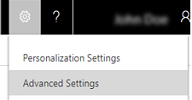
Brug indstillingerne på denne side til at ændre generelle systemindstillinger som indstillinger for lagring, decimaltegn og valutapræcision og andre standardindstillinger i Dynamics 365 Customer Engagement (on-premises).
Åbn dialogboksen Systemindstillinger (hvis den ikke allerede er åben)
Kontrollér, at du har sikkerhedsrollen Systemadministrator eller Systemtilpasser eller tilsvarende tilladelser.
Kontrollér din sikkerhedsrolle
Udfør trinnene i Visning af brugerprofilen.
Har du ikke de rette tilladelser? Kontakt systemadministratoren.
Gå til Indstillinger>Administration.
Klik på fanen Systemindstillinger>Generelt.
| Indstillinger | Beskrivelse |
|---|---|
| Tillad tekstombrydning i etiketter og værdier i formularfelter | Standard: Ja. Vælg Ja, så der tillades tekstombrydning. |
| Vælg standardindstilling for lagring af formularer | |
| Aktivér automatisk lagring i alle formularer | Hvis du vælger Ja, som er standardindstillingen, når der oprettes en post (der gemmes i starten), vil eventuelle ændringer, der er foretaget i en formular, automatisk blive gemt, 30 sekunder efter at ændringen er foretaget. 30-sekunders perioden starter igen, når der er foretaget en ændring. Hvis der ikke foretages ændringer, lagres der ikke automatisk. Flere oplysninger: Administrere automatisk lagring |
| Angiv indstillinger for Skype for Business | |
| Aktivér tilstedeværelse for systemet | Hvis du vælger Ja, som er standardindstillingen, viser onlinemeddelelser den aktuelle status for brugere, kontakter, salgsmuligheder eller kundeemner. Dette gælder kun for lister og underlister for objekter med en opdateret brugergrænseflade. |
| Angive fuldt navn-formatet | |
| Navneformat | Vælg den rækkefølge, som kunde- og brugernavne skal vises i. Standard er fornavn efternavn. |
| Vælge den valutapræcision, der bruges til prissætning i hele systemet | |
| Decimalpræcision for prissætning | Vælg, hvor mange decimaler der skal bruges til en valuta. Standard er 2. |
| Angive, om poster, der er blevet tildelt igen, deles med den oprindelige ejer | |
| Del poster, der er blevet tildelt igen, med den oprindelige ejer | Vælg, om en post skal deles med den oprindelige ejer af posten, eller gentildeles fuldstændig til en anden bruger. Standard er Nej. |
| Angive udvidelser til blokerede filer for vedhæftede filer | Undgå, at brugerne vedhæfter filer med bestemte filtypenavne. |
| Angive visningsindstillingen for valutaen | |
| Vis valutaer med | Indstil, hvordan valutaer skal vises, enten med et valutasymbol, som er standardindstillingen, eller med en valutakode. For eksempel kunne et valutasymbol være $, og valutakoden kunne være USD. |
| Konfigurer hurtig søgning | |
| Aktivér grænser for poster til hurtig søgning | Hvis du vælger Ja, som er standardindstillingen, og der bliver fundet flere end 10.000 poster, vises en meddelelse, som foreslår en mere selektiv søgning. |
| Aktivér fuld tekstsøgning for hurtig søgning | Aktivér eller deaktiver fuld tekstsøgning. Standardværdien er Nej (deaktiveret). Før du aktiverer fuld tekstsøgning, skal du læse Konfigurere indstillinger for Hurtig søgning |
| Vælg objekter til søgning | Klik på Vælg for at vælge de objekter, der skal medtages, når brugere udfører en søgning i Dynamics 365 for tablets. |
| Aktivér Bing Kort | |
| Vis Bing Kort på formularer | Hvis Ja, hvilket er standardindstillingen, skal brugere af Customer Engagement (on-premises) i det lokale miljø angive en nøgle til Bing Maps. |
| Angive Bing Maps-nøgle (det lokale miljø) | Lokale brugere kan få en Bing Maps-kortnøgle i: Bing Maps Dev Center |
| Angive standardlande/områdekoden | |
| Aktivér lande/områdekodepræfiks | Hvis det er aktiveret, som er standardindstillingen, angiver Customer Engagement (on-premises) præfikset for koden for land/område for de numre, som brugere forsøger at ringe op til. |
| Lande/områdekodepræfiks | Standard er +1, som er landekoden/områdenummeret for Nordamerika. |
| Angive telefoniudbyderen | |
| Vælg udbyder for "klik for at ringe op". | Vælg den udbyder, som der skal aktiveres udgående opkald fra, i Customer Engagement (on-premises). Denne indstilling gælder ikke for både Dynamics 365 til tablets eller Dynamics 365 til telefoner. |
| Angiv, om brugere kan se Microsoft Dynamics 365-meddelelser | |
| Brugere får vist meddelelse om hentning af app | Hvis du vælger Ja, som er standardindstillingen, får brugere vist en meddelelse om at downloade Dynamics 365 for tablets-appen. |
| Angive URL-adresse til brugerdefineret hjælp | |
| Brug brugerdefineret hjælp for objekter, der kan tilpasses | Hvis du vil erstatte standard-Hjælp-indhold med brugerdefineret Hjælp til brugerne, skal du klikke på Ja. Når du aktiverer brugerdefineret Hjælp, kan du angive en URL-adresse til global brugerdefineret Hjælp. |
| URL-adresse til global hjælp | Hvis du vil erstatte standard Hjælp med en enkelt URL-adresse for alle brugerdefinerede posttyper (objekter), skal du indtaste URL-adressen her. Du har også mulighed for at angive tilsidesatte URL-adresser for alle posttyper (objekter) til brugerdefinerede posttyper. Flere oplysninger: Tilpasse Hjælp-oplevelsen |
| Føj parametre til URL-adresse | Hvis du klikker på Ja for at føje parametre til URL-adressen, kan du gøre dit Hjælp-indhold mere dynamisk. Du kan f.eks. få adgang til parametre for brugersprogkode, enhedsnavn, indgangspunkt og formular-ID. Flere oplysninger: Tilpasse Hjælp-oplevelsen |
| Angiv, om brugere skal kunne se velkomstskærmbilledet | |
| Vis brugere velkomstskærmbilledet, når de logger på | Når brugere starter Customer Engagement (on-premises), bliver de præsenteret for et velkomstskærmbillede (navigationspræsentation), der giver et hurtigt overblik over Customer Engagement (on-premises). Klik på Nej for at deaktivere denne præsentation for alle brugere i organisationen. |
| Bruge den ældre formulargengivelse | |
| Brug det ældre formulargengivelsesprogram af hensyn til kompatibilitet. Bemærk, at ydeevnen kan påvirkes i negativ retning. | Vi har foretaget forbedringer af formularer i Dynamics 365-apps, så de indlæses hurtigere. Hvis du har formularer, der indeholder ikke-understøttede tilpasninger, kan disse forbedringer dog medføre kompatibilitetsproblemer. Hvis du vil undgå dette, kan du midlertidigt slå formularforbedringerne fra ved at vælge Ja. Vi anbefaler, at du nulstiller denne indstilling ved at vælge Nej efter at have adresseret scriptproblemer, så du kan få fordelen af optimerede formularer. Bemærk: Når der bruges en formular, som indeholder ikke-understøttede tilpasninger, f.eks. ikke-understøttet JavaScript, kan formularen muligvis ikke indlæses, eller brugeren får en fejlmeddelelse. Hvis formularen blot ikke indlæses, skal du indstille Brug den ældre formulargengivelse til Ja. Hvis formularen indlæses, når du har valgt denne indstilling, har du måske ikke-understøttede tilpasninger. Hvis brugeren får en fejl, skal du klikke på "Vis de data, der sendes til Microsoft" for at se oplysninger om fejlen i <CrmScriptErrorReport>-koder. |
| Angiv indstillinger for standardappen: Dynamics 365 – brugerdefineret | |
| Vis standardapp på landingsside og i appskifter | Standard er Ja. Skift til Nej for at forhindre, at standardappen vises på Customer Engagement (on-premises)-startsiden og i appvælgermenuen. |
| Standardappnavn | Angiv etiketten, der skal bruges til standardappen. Den vises på startsiden i Customer Engagement (on-premises). Standardetiketten er Dynamics 365 for Customer Engagement-apps – brugerdefineret. |
| Angiv standardkorttilstanden for interaktive dashboards | |
| Vise kort i udvidet tilstand | Klik på Ja for at se den detaljerede kortformular i et dashboard. Hvis værdien er Nej (standard), vises kun sidehovedet og et minimum af detaljer i kortformularen. |